Jak vybrat a zvýraznit rozdíly v řádcích v aplikaci Excel?
Předpokládejme, že existuje řada buněk a co chcete, je vybrat a zvýraznit rozdíly v řádcích, jak je uvedeno níže. Je zřejmé, že je můžete postupně kontrolovat a vybírat, ale je to časově náročné. V tomto článku představuji několik rychlých triků, jak vybrat a zvýraznit rozdíly v řádcích v aplikaci Excel.

 Najděte rozdíly řádků pomocí vzorce
Najděte rozdíly řádků pomocí vzorce
V aplikaci Excel existují některé vzorce, které vám pomohou tento problém vyřešit.
Vyberte prázdnou buňku vedle buněk, které chcete použít, například C1, a zadejte tento vzorec = $ A1 <> $ B1 (A1 a B1 jsou buňky v řádku, který chcete zkontrolovat, zda obsahují stejnou hodnotu) a přetáhněte popisovač automatického vyplňování dolů do buněk, které tento vzorec vyžadují, a výsledek se zobrazí jako NEPRAVDIVÉ znamená, že buňky řádků obsahují stejnou hodnotu a TRUE znamená rozdíly v řádcích. Viz screenshot:
Tip: pokud chcete najít rozdíly v řádcích s malými a velkými písmeny, můžete použít tento vzorec, = NE (PŘESNÉ ($ A1, $ B1)).
 Vyberte a zvýrazněte rozdíly v řádcích pomocí Přejít na speciální
Vyberte a zvýrazněte rozdíly v řádcích pomocí Přejít na speciální
Ve skutečnosti můžete v aplikaci Excel také použít funkci Přejít na speciální, abyste rychle vybrali rozdíly v řádcích.
1. Vyberte rozsah buněk, který používáte, a stiskněte Ctrl + G otevřít Přejít na dialogové okno a klikněte na Speciální přejděte na Přejít na speciální dialog. Viz screenshot: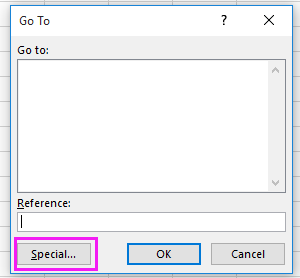
2. A zkontrolujte Rozdíly řádků možnost v Přejít na speciální dialog. Viz screenshot: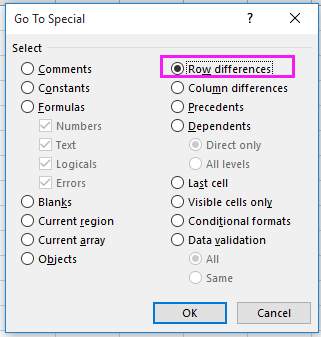
3. cvaknutí OK. Nyní jsou vybrány buňky, které se liší od první buňky ve stejném řádku. Viz screenshot: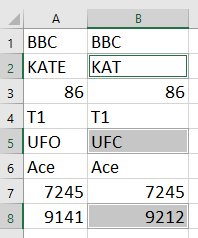
Poznámka: při použití této metody se nerozlišují velká a malá písmena.
 Vyberte a zvýrazněte rozdíly v řádcích pomocí Kutools pro Excel
Vyberte a zvýrazněte rozdíly v řádcích pomocí Kutools pro Excel
S Kutools pro Excel - nainstalovaný praktický a multifunkční nástroj, který můžete použít Vyberte stejné a různé buňky nástroj pro rychlé vyhledání rozdílů mezi řádky.
| Kutools pro Excel, s více než 300 užitečné funkce, které vám usnadní práci. |
Po instalace zdarma Kutools pro Excel, prosím, postupujte takto:
1. Vyberte data prvního sloupce a podržte je Ctrl klíč pro výběr dat druhého sloupce. Viz screenshot:
2. cvaknutí Kutools > vybrat > Vyberte stejné a různé buňky. Viz snímek obrazovky:
3. Pak v Vyberte stejné a různé buňky dialog, zkontrolujte Každý řádek v Na základě sekci a zkontrolujte Různé hodnoty in Najít sekce. Chcete-li zvýraznit rozdíly v řádcích, zaškrtněte políčko Vyplňte pozadí or Barva výplně písma volba v Zpracování hodnot sekci a zkontrolujte Vyberte celý řádek dole. Viz screenshot: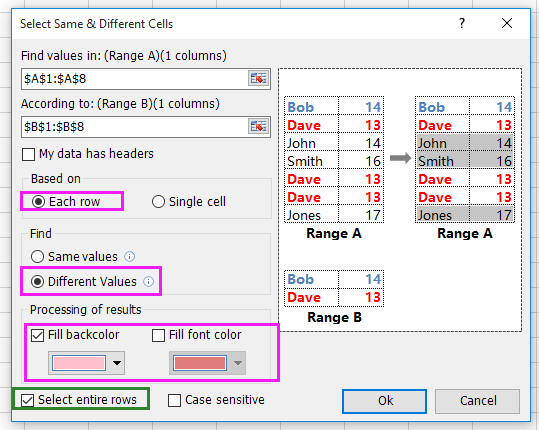
4. cvaknutí Oka objeví se dialogové okno, které vám připomene počet rozdílů řádků, a zároveň jsou řádky s různými hodnotami zvýrazněny barvou pozadí. Viz screenshot: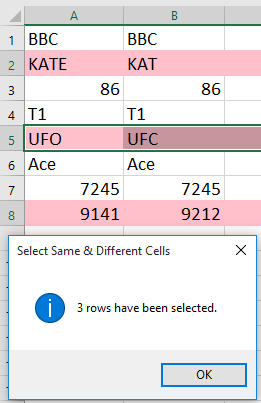
Tip: můžeš zkontrolovat Citlivý na velká písmena možnost v Vyberte stejné a různé buňky dialogové okno pro porovnání velkých a malých písmen.
Nejlepší nástroje pro produktivitu v kanceláři
Rozšiřte své dovednosti Excel pomocí Kutools pro Excel a zažijte efektivitu jako nikdy předtím. Kutools for Excel nabízí více než 300 pokročilých funkcí pro zvýšení produktivity a úsporu času. Kliknutím sem získáte funkci, kterou nejvíce potřebujete...

Office Tab přináší do Office rozhraní s kartami a usnadňuje vám práci
- Povolte úpravy a čtení na kartách ve Wordu, Excelu, PowerPointu, Publisher, Access, Visio a Project.
- Otevřete a vytvořte více dokumentů na nových kartách ve stejném okně, nikoli v nových oknech.
- Zvyšuje vaši produktivitu o 50%a snižuje stovky kliknutí myší každý den!

